 打印本文
打印本文  关闭窗口
关闭窗口 实验环境:
DC:192.168.1.3------Win 2008 DC/TS Gateway Server/Terminal Server
NY:192.168.1.2------Win Vista Client
1.添加角色:Terminal Service和IIS(IIS是为了做Web Access用的,这里并没有用到)
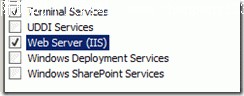
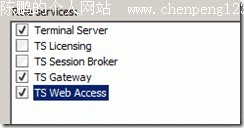
2在DC上面.创建一个TS Gateway服务器的证书:dc.cer
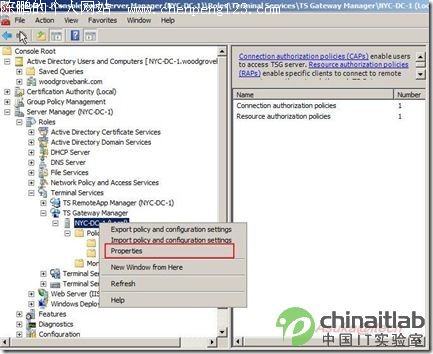
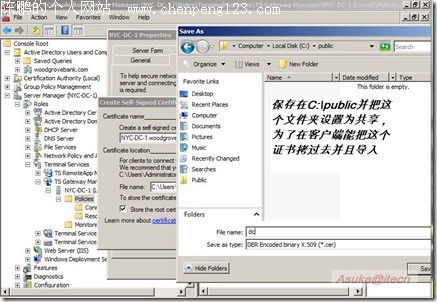
3.在DC的证书机构中导入这张证书
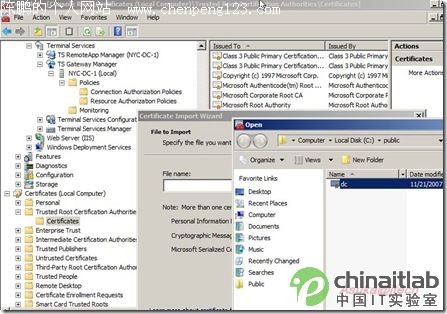
4.为客户端计算机也导入这张证书(如果是生产环境可以用组策略把证书分发下去)
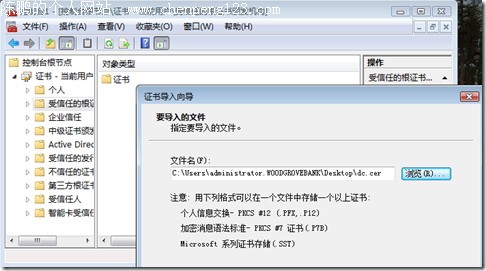
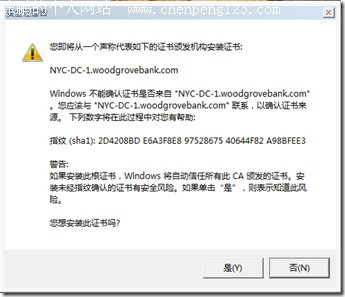
至此用证书做加密的过程已完成,接下去对服务器进行设置
5.在DC上创建CAP:CAP中定义的组就是指使用Ts Gateway时做验证使用

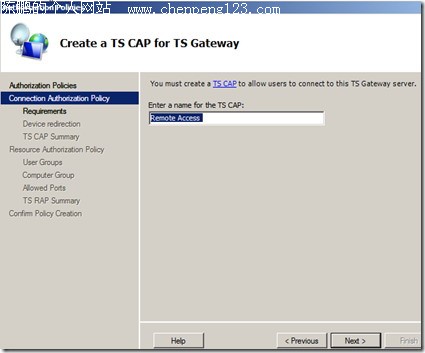
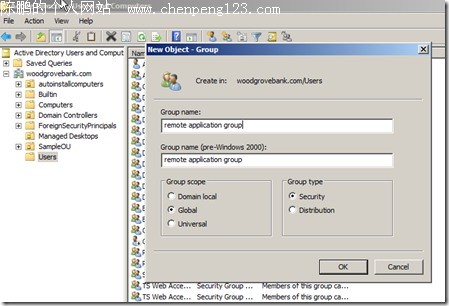
此时打开ADUC创建一个组叫Remote application group,这个组的账户在使用Ts Gateway时做验证使用
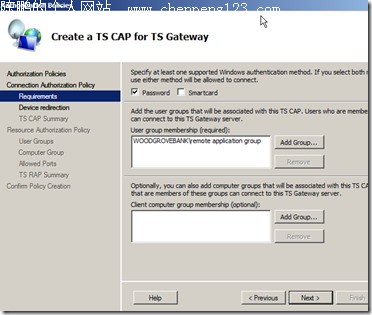
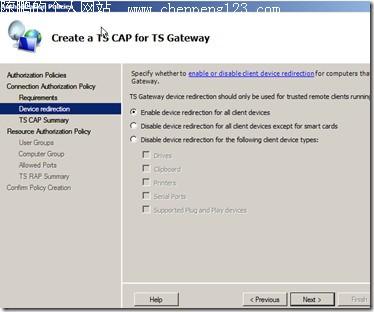
6.在DC上创建一组TS Gateway Managed Computer Group,这个组主要是添加那些域
里面能够使用TS Gateway服务的计算机
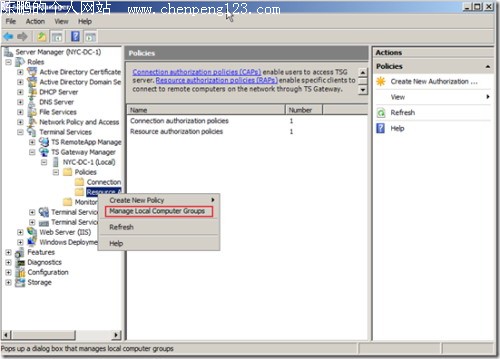
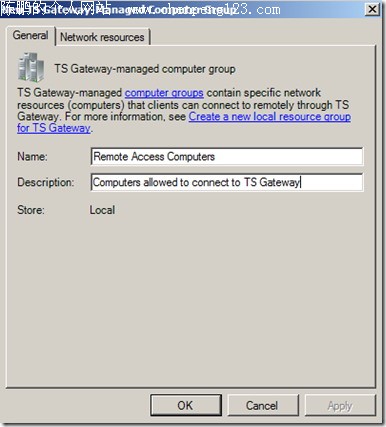
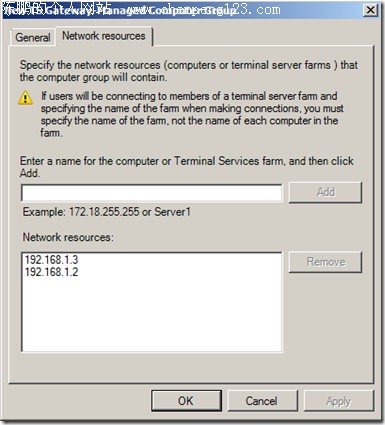
7.在DC上创建RAP
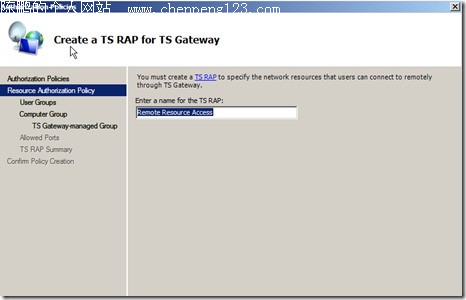
把刚刚创建的remote application group添加进来
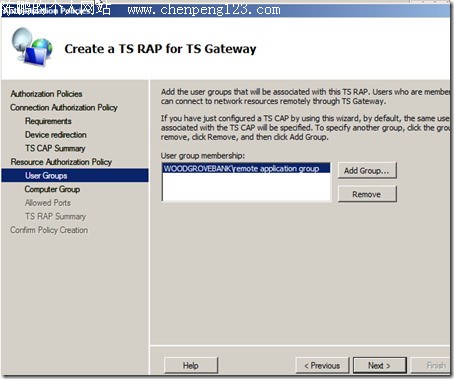
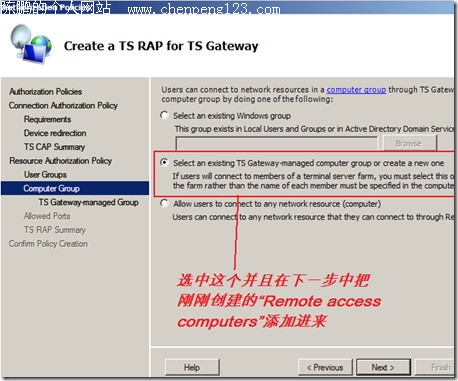
至此CAP和RAP已经创建完毕,我们可以检查一下创建的2条策略
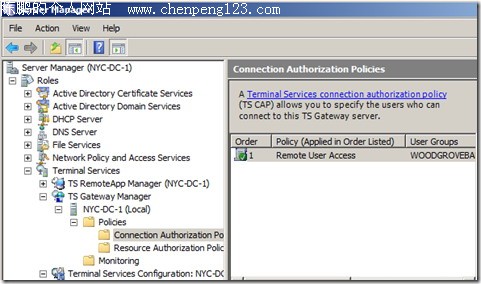
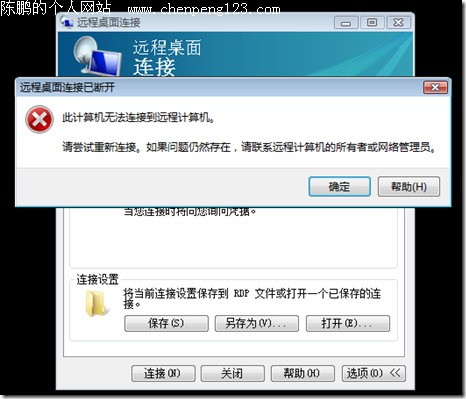
7.在DC上的Windows高级防火墙创建2条规则:一条允许3389仅DC本机能够访问(由于DC即是Terminal Server又是Terminal Gateway,所以这条策略不创建也无妨),另外一条规则禁用所有3389访问
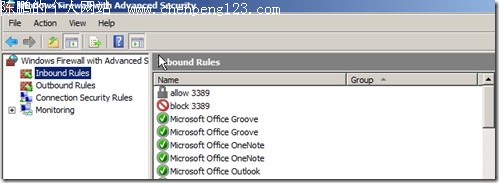
8.激动人心的时间到了,先到client上面直接连接DC,由于DC上面限制所有3389的连接除了DC本机
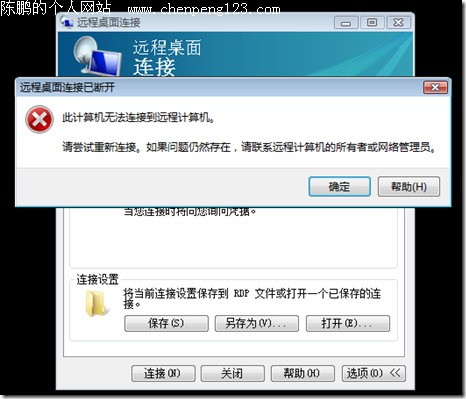
9.添加TS Gateway
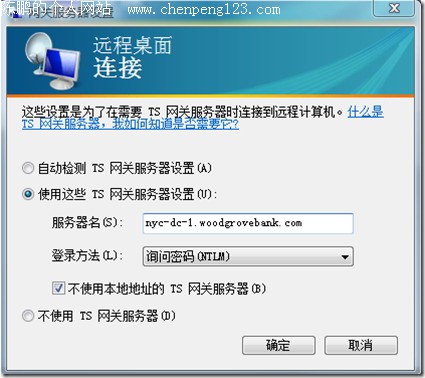
经过2遍的密码验证:第一遍是正常的终端连接用户验证,第二遍是验证Ts Gateway的使用权限,对应的组是“remote application group”
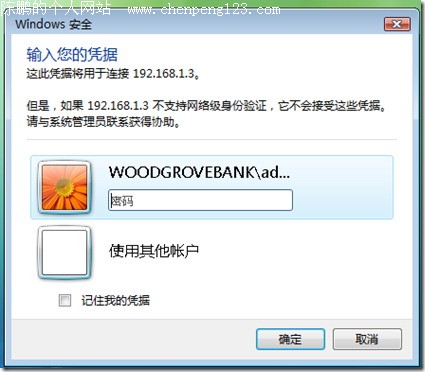
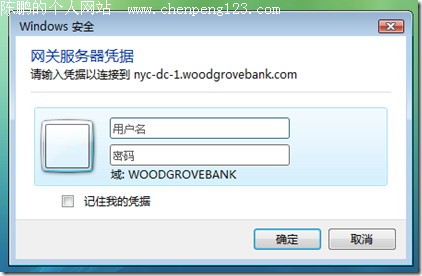
大功告成
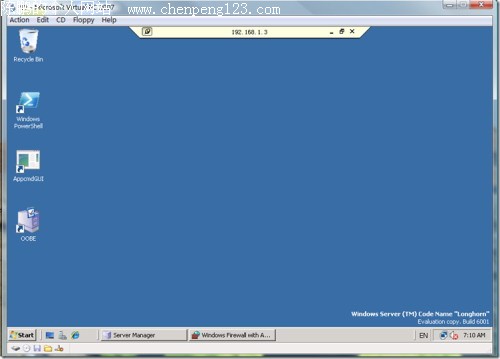
 打印本文
打印本文  关闭窗口
关闭窗口